알람 우리 일상생활에 꼭 필요한 도구입니다. 그들은 우리가 제 시간에 일어나고, 중요한 사건을 상기시키고, 하루 종일 일정을 지킬 수 있도록 도와줍니다. 그러나, 그 기본 알람 소리 Android 기기에서는 매우 충격적이고 불쾌할 수 있습니다. 이로 인해 깨어나거나 알람 알림에 주의를 기울이는 것이 즐겁지 않은 경험이 될 수 있습니다.
고맙게도, 알람 소리 변경 Android 기기에서 몇 가지 간단한 단계로 완료할 수 있는 쉬운 프로세스입니다.
이 기사에서는 자세히 살펴 보겠습니다. Android 기기에서 알람 소리를 변경하는 방법 .
Android 기기에서 알람 소리를 변경하는 방법은 무엇입니까?
다음은 언급된 단계입니다. Android 기기에서 알람 소리 변경 .
1단계: 시계 앱 열기
첫 번째 단계로 Android 기기에서 시계 앱을 실행합니다. 알람 소리 조정 . 모든 Android 기기에는 앱 서랍에서 액세스할 수 있는 시계 앱이 미리 설치되어 있습니다. 시계 앱을 찾으면 탭하여 앱을 시작합니다.
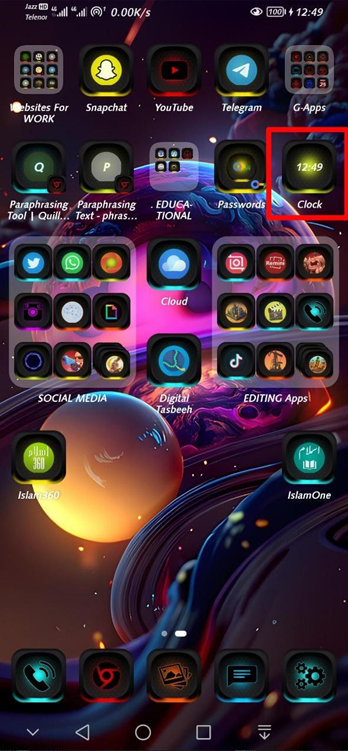
2단계: 알람 탭으로 이동
을 누릅니다 알람 탭 시계 앱에 들어가면 화면 하단에 있습니다. 스마트폰에서 현재 설정된 모든 알람을 여기에서 볼 수 있습니다.
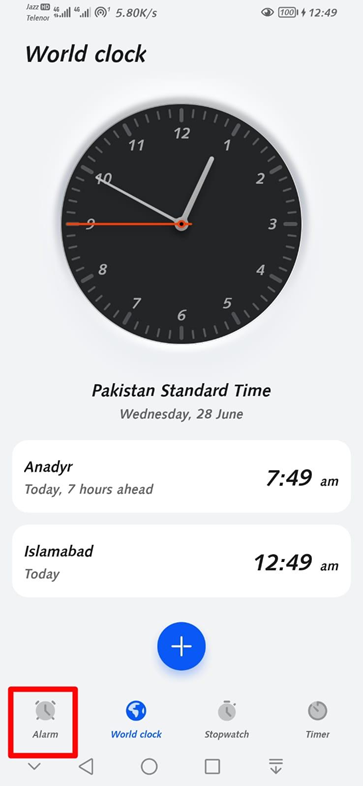
3단계: 변경하려는 알람 선택
소리를 변경하려면 수정하려는 알람을 선택하십시오. 이렇게 하면 시간, 소리 및 진동을 포함한 알람 설정을 편집할 수 있습니다.
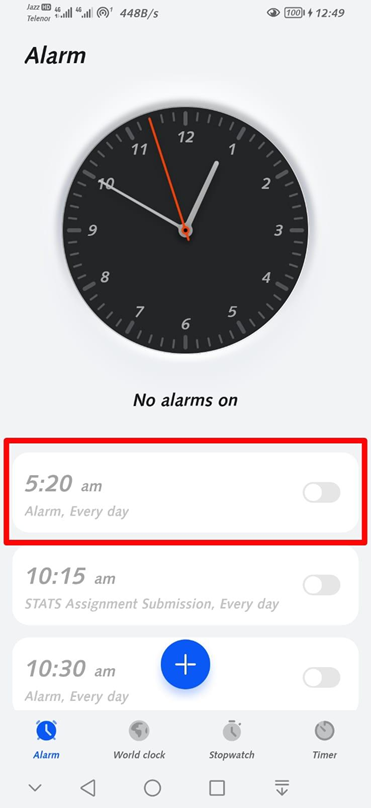
4단계: 알람 소리 옵션을 탭합니다.
변경할 알람을 선택한 후 소리 알람을 탭하세요. 소리 옵션. 장치에서 알람 소리로 사용할 수 있는 소리 목록이 표시됩니다.
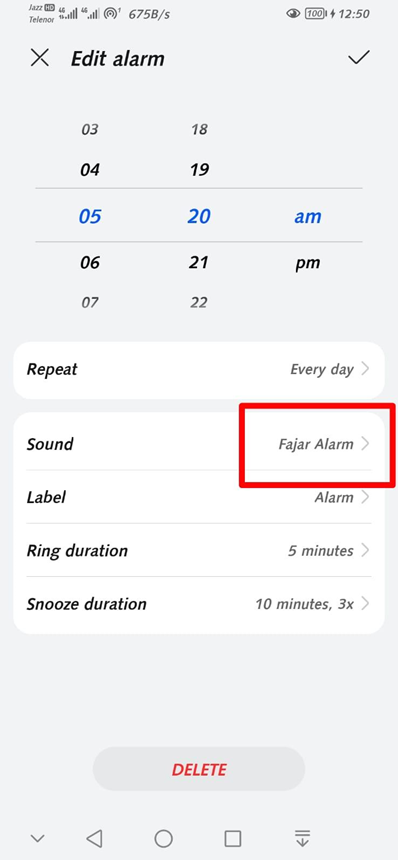
5단계: 새 알람 소리 선택
다음으로 다른 선택 알람 소리 제공된 소리 모음에서. 각 사운드를 탭하여 미리 듣기를 들은 다음 가장 마음에 드는 사운드를 선택할 수 있습니다.
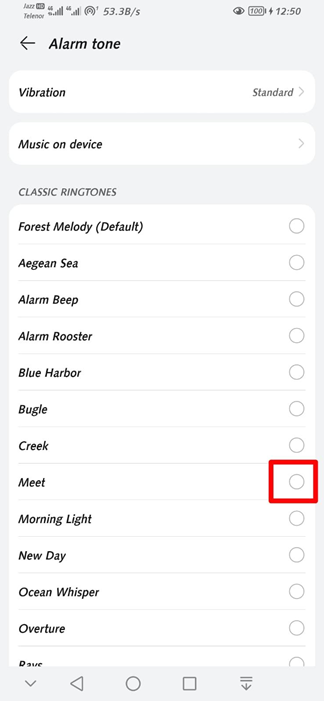
6단계: 사용자 지정 알람 소리 설정
기기의 소리가 마음에 들지 않으면 나만의 맞춤 알람 소리를 만들 수 있습니다. 이렇게 하려면 장치의 음악 단추.
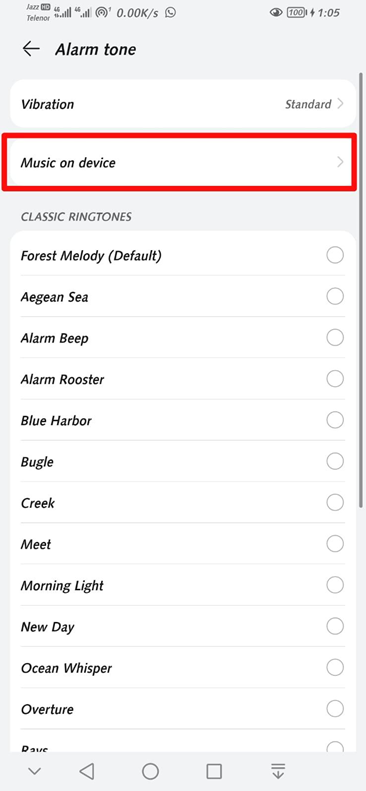
그런 다음 장치의 저장소에서 사운드 파일을 선택하거나 장치의 마이크를 사용하여 새 사운드를 녹음할 수 있습니다.
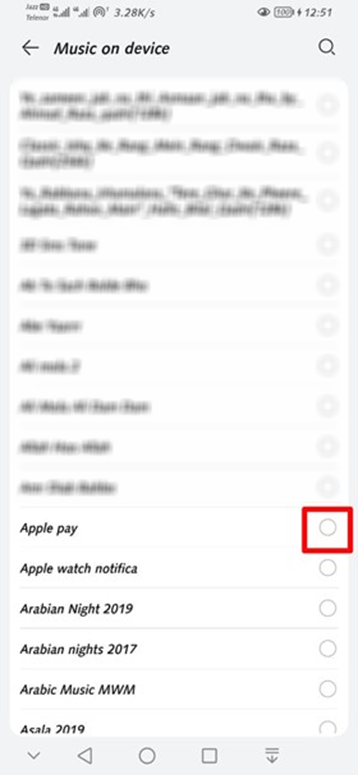
7단계: 새 알람 소리 저장
새 알람 소리를 선택하거나 생성한 후 구하다 버튼 또는 진드기 화면 오른쪽 상단에 있는 아이콘입니다. 이렇게 하면 선택한 알람의 알람 소리로 새 소리가 저장됩니다.
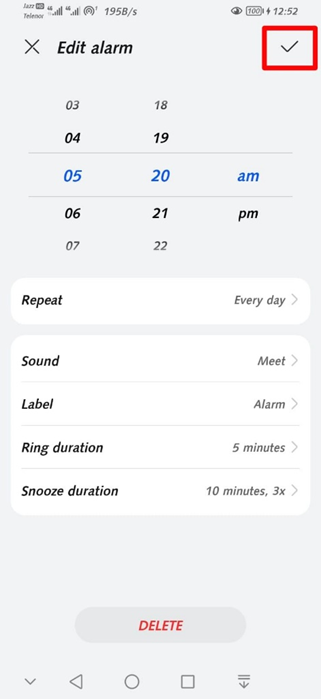
8단계: 알람 켜기
새 알람 소리를 저장한 후 다음을 수행할 수 있습니다. 알람을 켜 ~에 의해 위치한 스위치 토글 알람과 함께.
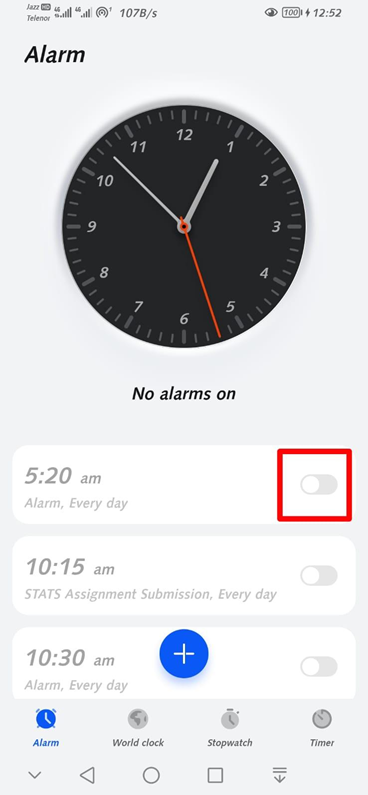
9단계: 알람 테스트
마지막으로, 새 알람 테스트 설정된 알람 시간이 도착할 때까지 기다리면 소리가 납니다. 알람이 예상대로 울리면 Android 기기에서 알람 소리를 성공적으로 변경한 것입니다.
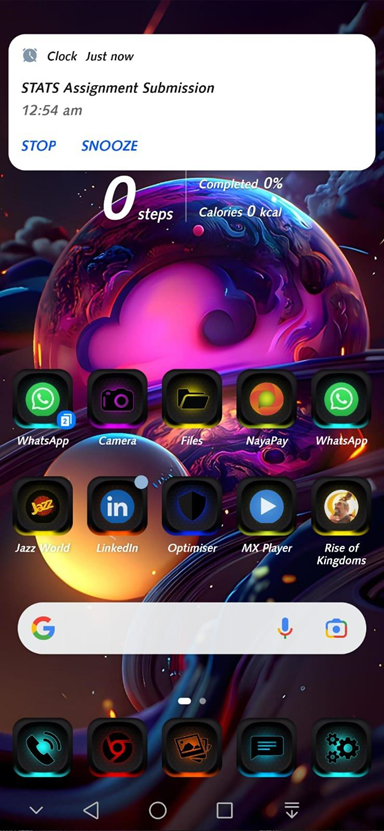
Android 기기에 수많은 알람을 설정한 경우 각 알람의 소리를 개별적으로 변경할 수 있습니다. 이렇게 하려면 편집하다 조정하려는 알람의 버튼을 누르고 위에 설명된 단계를 따릅니다.
결론
Android 기기에서 알람 소리 변경 몇 가지 간단한 단계로 완료할 수 있는 간단한 작업입니다. 이 문서에 설명된 단계를 따르면 알람 소리를 보다 편안하고 즐겁게 깨울 수 있는 소리로 변경할 수 있습니다. 약간의 사용자 지정을 통해 알람이 일상 생활에서 보다 개인화되고 즐거운 측면이 될 수 있습니다.